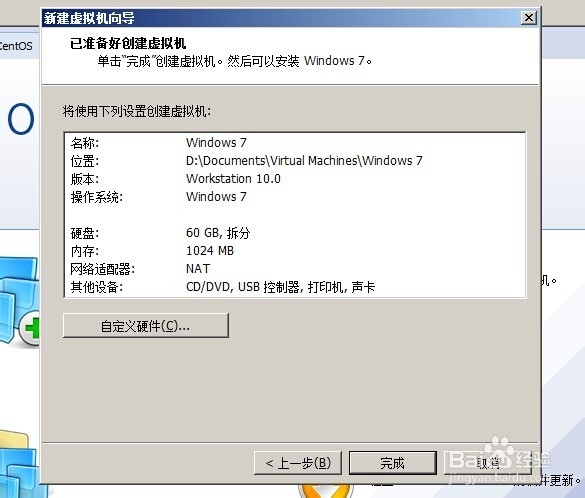VMWar10如何新建win7虚拟机
1、打开VMWar Workstation 10,点击新建虚拟机。如图示。当然 你也可以选择文件菜单下的新建虚拟机。
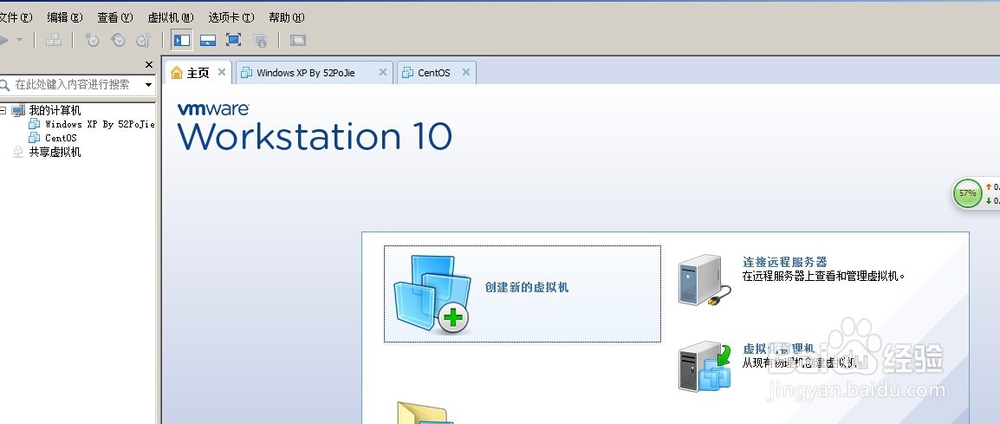
2、在弹出的窗口我们选择自定义了。再点下一步,全面了解一下各个步骤哦
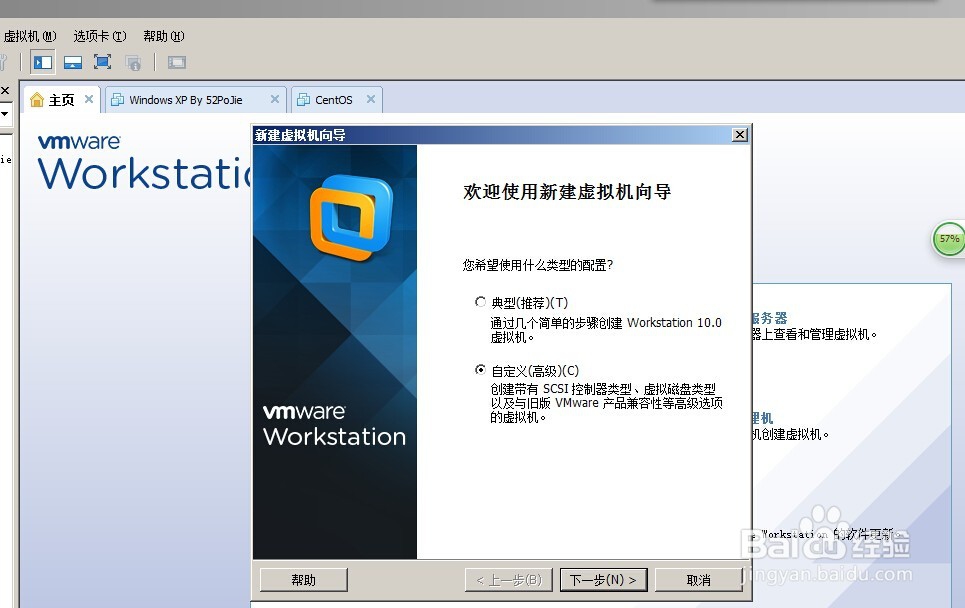
3、选择虚拟机的硬件兼容性,我们让它选择默认的VMWar Workstation 10再单击下一步。
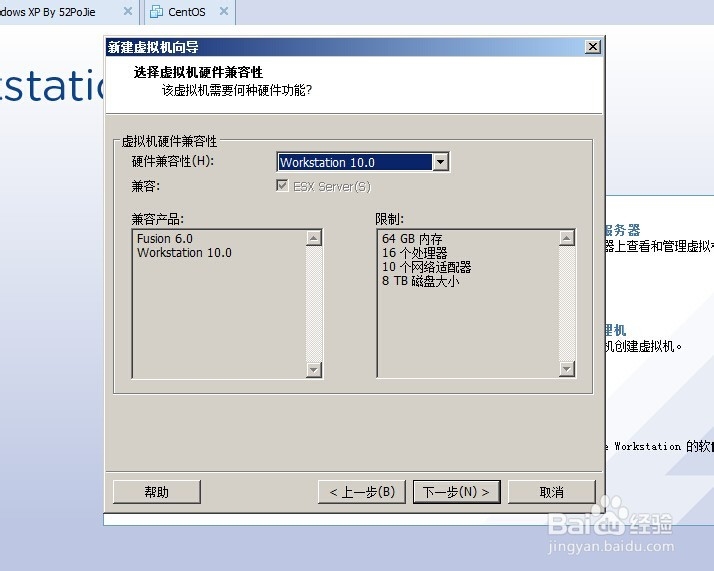
4、下面选择安装程序光盘映像文件(ISO),然后浏览我们从网上下载下来的win7系统ISO包就行了
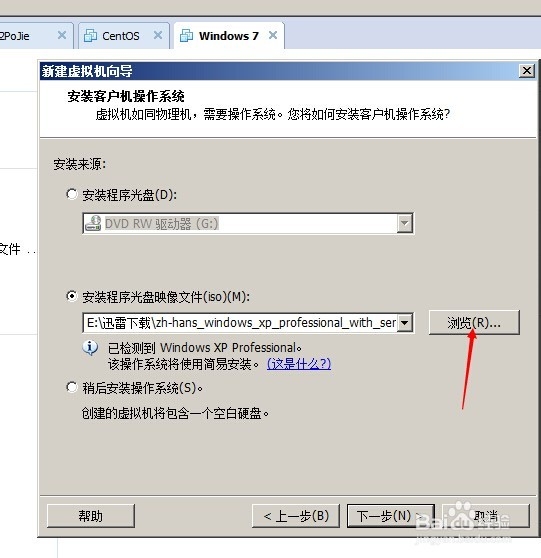
5、下面选择操作系统类型,为Microsoft Windows,版本选择Windows 7了,再下一步。
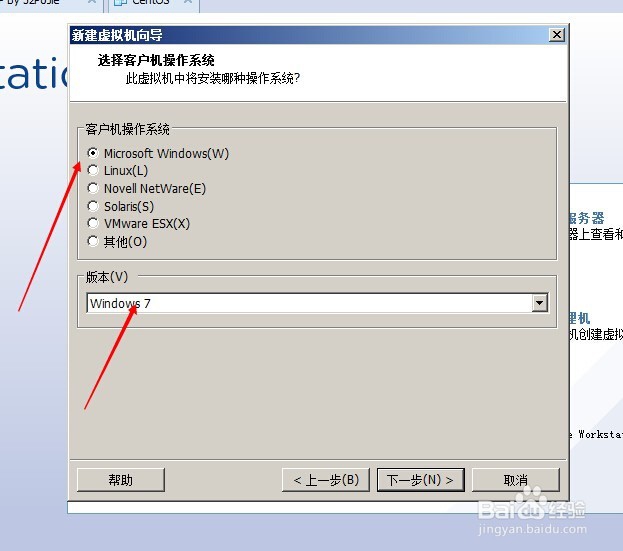
6、下面你可以自由命名你的虚拟机名称了,以及选择存放虚拟机文件的路径。注意一定要有足够的磁盘空间哦。
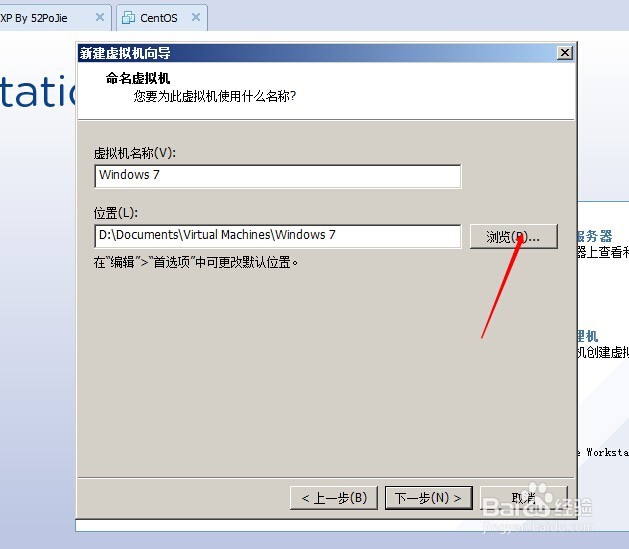
7、下面是选择CPU的数量核心数量。CPU数量一般都是一个的呀。核心最少是2核心的了。你可以根据你的机子选择,或记它默认点下一步都行啦 。
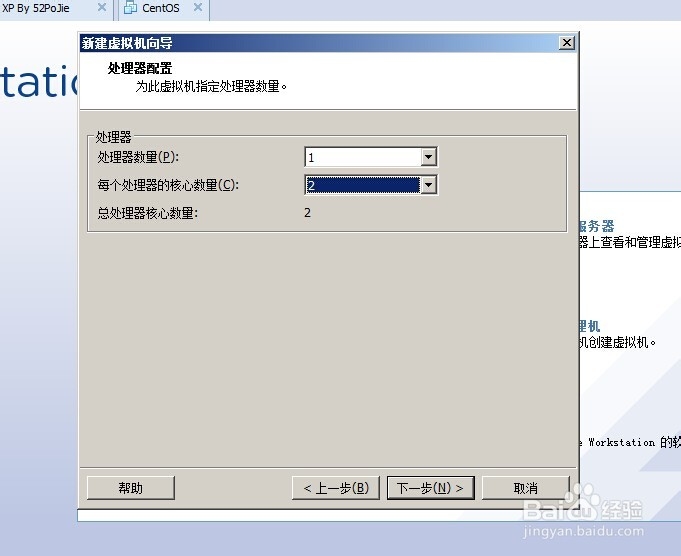
8、下面是要选择虚拟机内存大小了,内存大点速度当然快点了。但主要还是要看你的物理内存是多少,如果你的内存多就可调大点,一般不改也行。直接点下一步了。
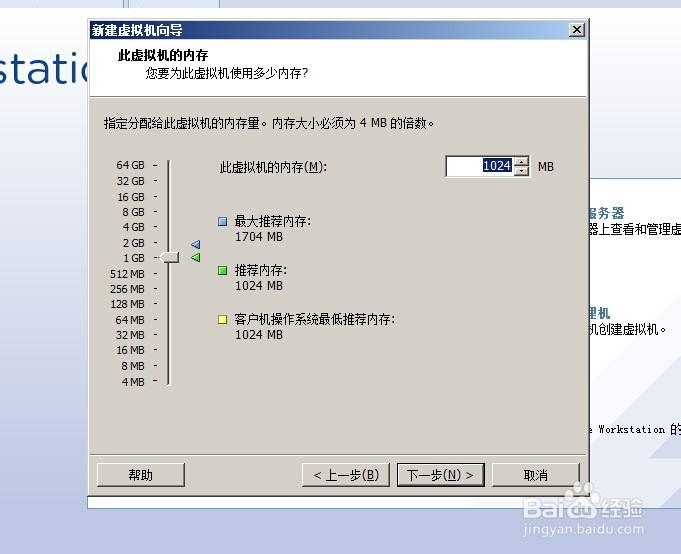
9、下面是选择虚拟机的网络类型。如果你的虚拟机也要上互联网的话,这步可以选择桥接或使用网络转接哦。
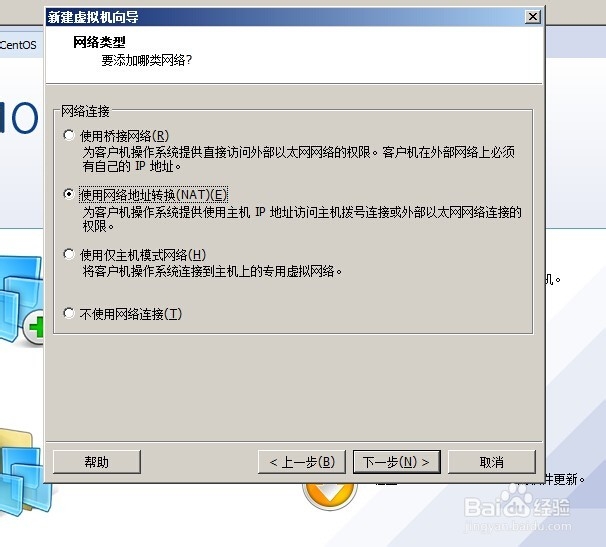
10、下面选择I/O控制器类型,一般软件推荐的就行,下一步。
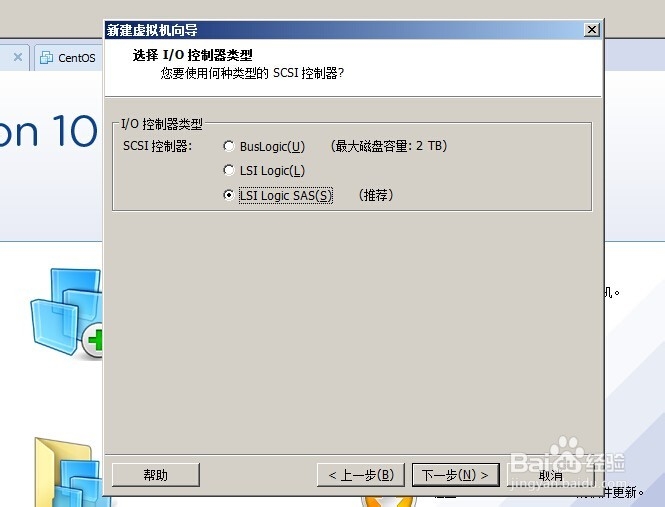
11、下面选择磁盘类型,默认推荐就行,下一步
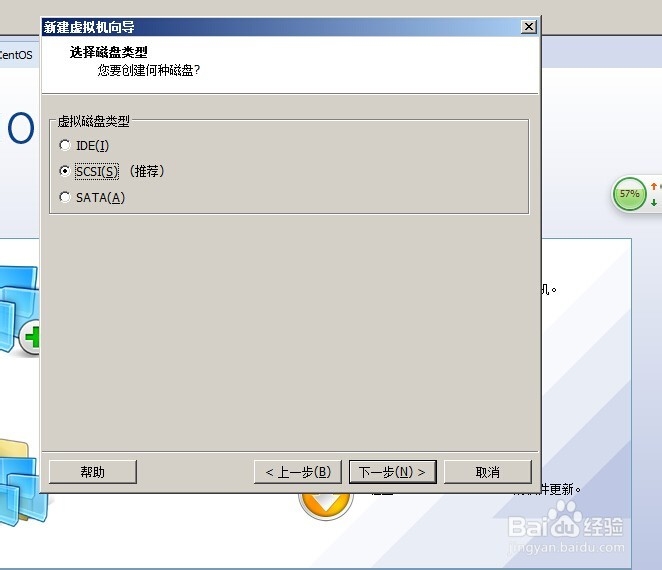
12、这一步我们要选择新建虚拟磁盘哦……
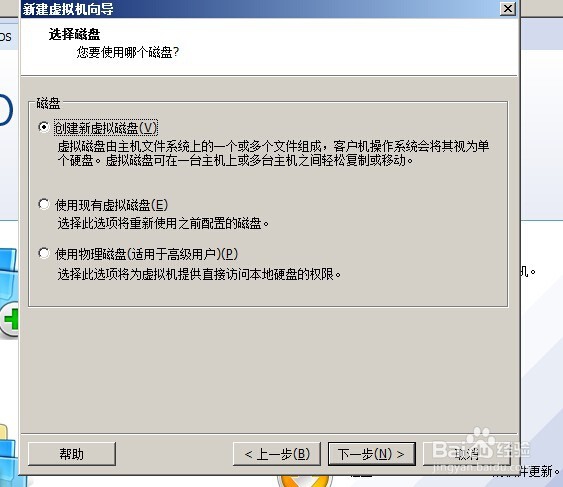
13、这步我们可以选择虚拟磁盘的大小,一般默认也好,注意我这要选择将虚拟磁盘分为多个文件,这样以免单个文件太大了占用空间啦 。
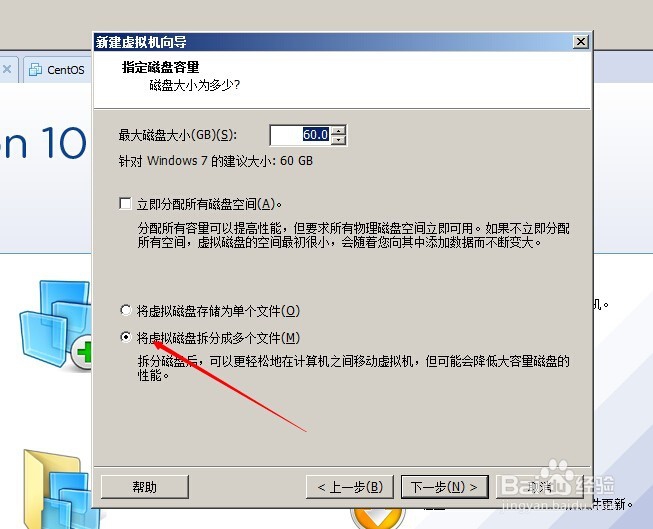
14、下面是指定磁盘文件的名字啦 。一般默认吧。当然你也可以取个喜欢的名字。
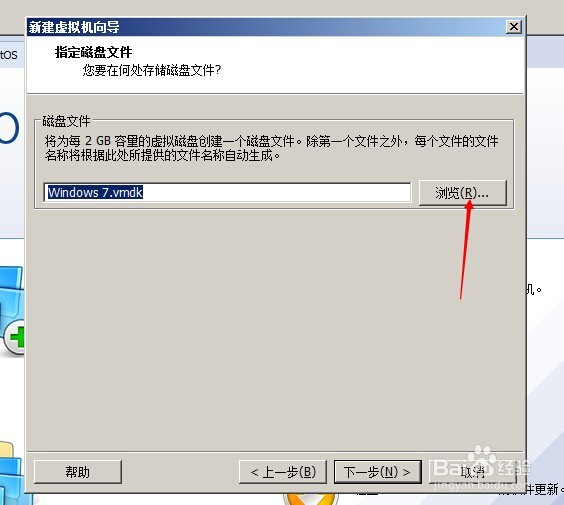
15、好了,虚拟机设置完成 了。下面点击完成 吧。